Jak snadno a rychle odebrat zvuk z MP4
Potřebujete odstranit nežádoucí zvuk z videa MP4? Někdy může být zvuk na pozadí ve videu velmi nepříjemný a vy se chcete jen zbavit zvuku ve videu a udělat z něj tichý kousek obrazu, aby jej bylo možné použít jako materiál a vložit do jiných videí jako obrázek na pozadí v budoucnu. V tomto článku vás naučíme, jak extrahovat nebo odebrat zvuk z videa MP4.
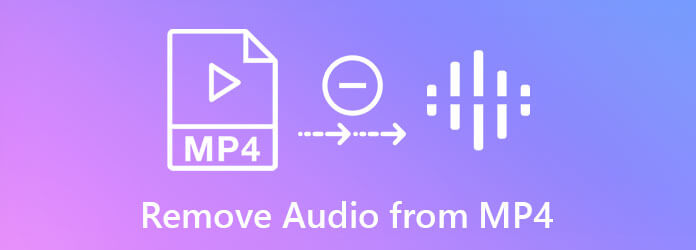
Video Converter Ultimate je užitečný nástroj pro začátečníky k úpravám videí MP4 mnoha způsoby, včetně odstranění zvuku ze souboru MP4. Funguje perfektně na Windows i Mac, a proto bychom jej chtěli vzít například k tomu, abychom vám ukázali podrobný proces úkolu odstranění zvuku. Zde je několik klíčových funkcí:
Kroky k odstranění zvuku z MP4:
Stažení, instalace a spuštění programu ve vašem počítači zdarma. Importujte video soubor MP4 přetažením do hlavního rozhraní programu. Můžete také použít Přidat soubory tlačítko v levém horním rohu.

Po úspěšném importu souboru MP4 jej rozbalte kliknutím na nabídku zvukové stopy. Poté klikněte na ikonu Zvuková stopa zakázána volba.
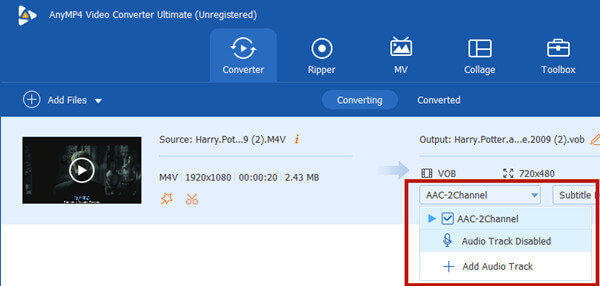
Před exportem umlčeného videa musíte nastavit výstupní formát. Klikněte na rozevírací tlačítko na pravé straně Převést vše na. Poté bude rozevírací nabídka formátu. Klikněte na Video záložka. Chcete-li zachovat video ve formátu MP4, je v horní části seznamu vlevo v nabídce. Pak stačí vybrat Uložit jako zdroj.
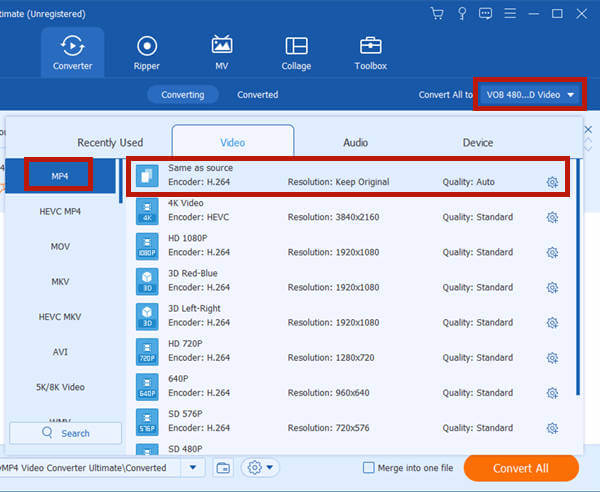
Ve spodní části hlavního rozhraní můžete nastavit cíl výstupního videosouboru. Nakonec stačí kliknout na Převést vše tlačítko v pravém dolním rohu hlavního rozhraní. Když program dokončí úkol, vyzve vás v okně průzkumníka souborů s nově vytvořeným video souborem.

Nyní jste se naučili, jak odstranit zvuk z MP4. Ne pokaždé však musíte ztišit celé video. Někdy je to jen foukání větru nebo elektrická vrtačka, kvůli které je video hlučné. Chcete-li se vypořádat s případy, jako je tento, musíte ve skutečnosti snížit šum ve videu místo jeho ztišení.
Video Converter Ultimate má nástroj nazvaný Video Enhancer což vám může pomoci snížit šum videa. Pokud potřebujete snížit šum místo odstranění zvuku z videa MP4, můžete tento nástroj použít. Nyní pojďme přímo do kroků, jak jej použít k odstranění šumu videa.
zahájit Video Converter Ultimate z plochy. V horní části rozhraní klikněte na ikonu Toolbox záložka. Pak v něm můžete vidět pět nástrojů. Stačí vybrat Video Enhancer.
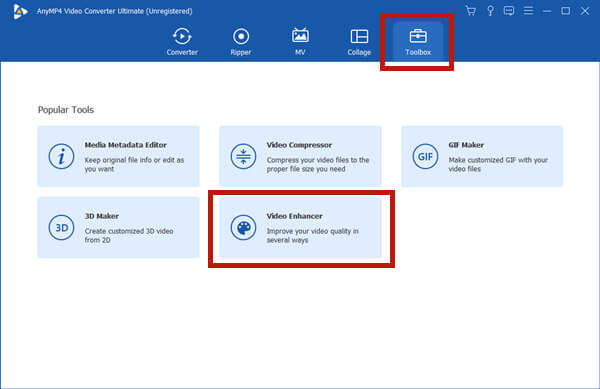
Projekt Video Enhancer vyskočí okno. Uprostřed je pouze velké tlačítko „+“. Kliknutím na něj se zobrazí průzkumník souborů, do kterého je třeba soubor videa importovat.
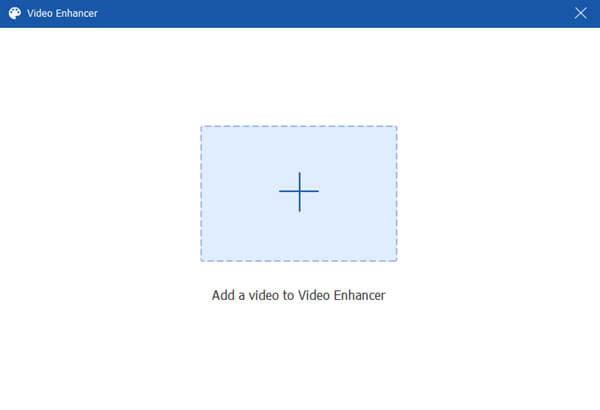
Po importu videa ve formátu MP4 musíte před operací snižování šumu upravit nastavení. Zkontrolujte, zda je v poli zaškrtnuto Odstranění šumu videa zaškrtávací políčko. Pokud jde o další tři možnosti, nejsou nutné, ale je v pořádku to zkusit. Důležité je Formát volba. Kliknutím ji rozbalte a vyberte MP4, pokud si nepřejete převést video soubor.
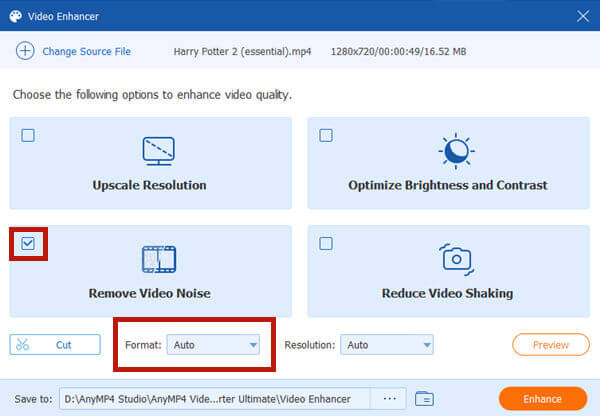
Nakonec stačí kliknout na Zlepšit tlačítko v pravém dolním rohu okna, aby program zahájil operaci. Pak trpělivě vyčkejte. Po dokončení se automaticky zobrazí výstupní soubor.
1. Jak odstranit zvuk z mp4 Windows Movie Maker?
1. Otevřete program Windows Movie Maker.
2. Importujte video MP4.
3. vybrat Nástroje videa.
4. Hlava do Změnit a klikněte na Hlasitost videa .
5. Klikněte na stěhovat ikona.
6. Exportujte umlčené video MP4.
2. Jak extrahovat zvukovou stopu z MP4?
Na extrahovat zvuk z videí MP4, stačí spustit Video Converter Ultimate a importovat video MP4. Poté nastavte výstupní formát jako libovolný zvukový formát, jako jsou MP3 a WAV. Nakonec klikněte na Převést vše tlačítko v pravém dolním rohu rozhraní.
3. Jaký je ideální formát, pokud chci převést video MP4 na zvuk?
Můžete zkusit WAV, ALAC, FLAC a AIFF. Převod MP4 na WAV může být tou nejlepší volbou, protože je široce podporována hráči a může vám ušetřit čas při zpracování pomocí programů pro úpravy zvuku.
V tomto příspěvku jsme hovořili o tom, jak odebrat zvuk z video souboru MP4 bez poškození kvality videa. Nejlepší nástroj k tomu je Video Converter Ultimate. V mnoha případech nemusí být odstranění celé zvukové stopy z videa tím nejlepším řešením pro špatné zvuky videa. Možná je to mimo vaši představivost, ale faktem je, že použít můžete Video Converter Ultimate k odstranění šumu ve videu, aby byl zvuk čistý. Vyzkoušejte nyní zdarma!
Více Reading
Jak převést MP4 do formátu OGG na ploše nebo online
Tento podrobný průvodce se soustředí na nejlepší způsoby převodu souborů MP4 do formátu OGG, aby bylo možné na vašem přehrávači médií přehrávat software nebo hardware plynule.
Nejlepší 3 způsoby, jak převést MP4 na soubor WebM
Je WebM lepší než MP4? Jak převést MP4 na WebM? Existuje nějaký bezplatný MP4 na WebM, který dokáže převést MP4 na WebM pro lepší streamování? Všechny vaše otázky týkající se převodu MP4 na WebM budou zodpovězeny v tomto příspěvku.
2 způsoby, jak převést MP4 na MKV na Mac / PC / zdarma online
Hledáte bezplatný převodník MP4 na MKV pro převod videa MP4? Jak změnit MP4 na MKV online zdarma? Tento příspěvek poskytuje 2 snadné způsoby, jak provést převod videa mezi MP4 a MKV na počítačích Mac, Windows PC a online.
Jak převést a přenést MP4 na iPhone z PC / Mac
Váš iPhone neotevře MP4 videa? Zde jsou tři způsoby, jak vám pomoci převést MP4 na video iPhone, abyste mohli sledovat své oblíbené filmy na sluchátku.